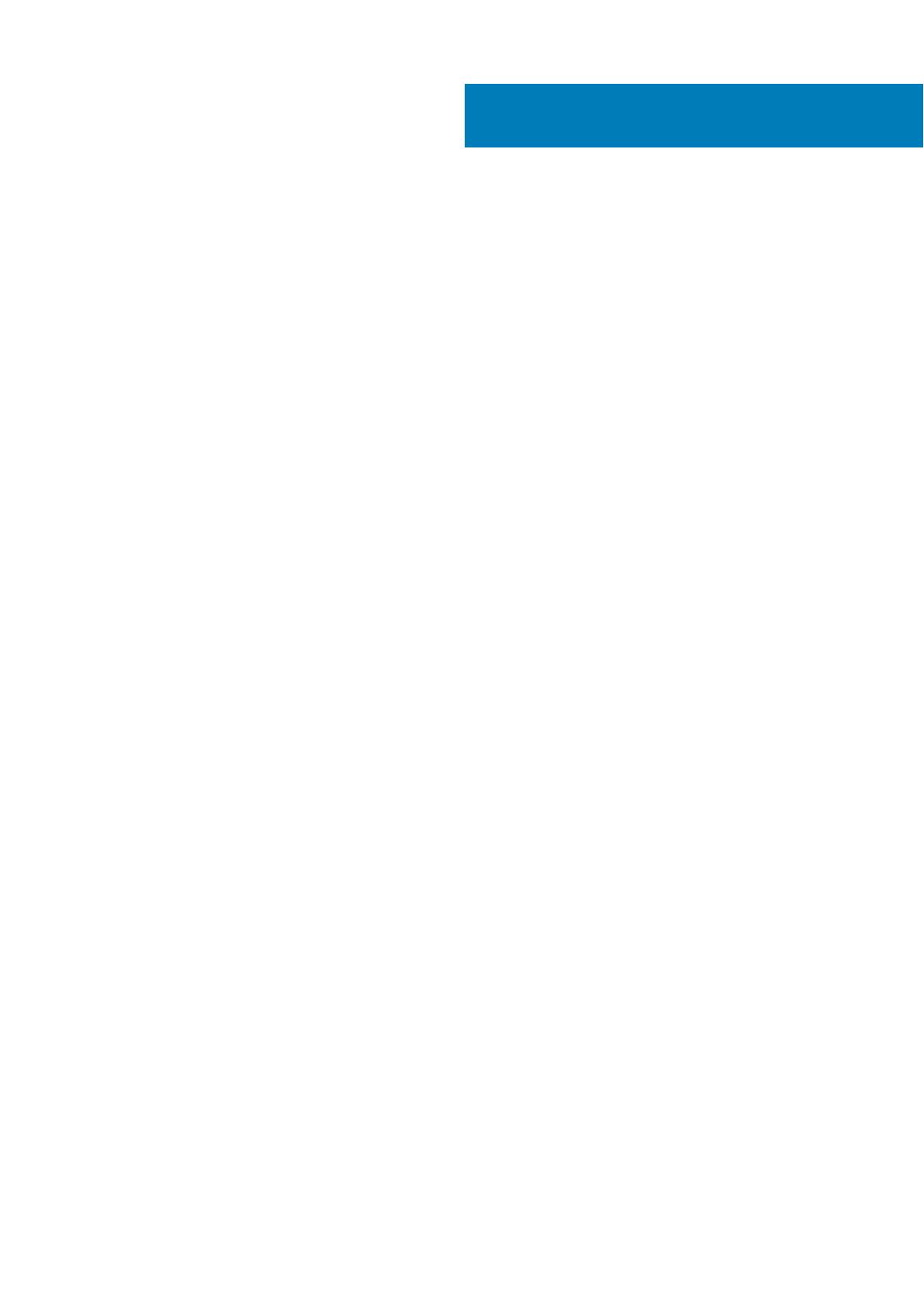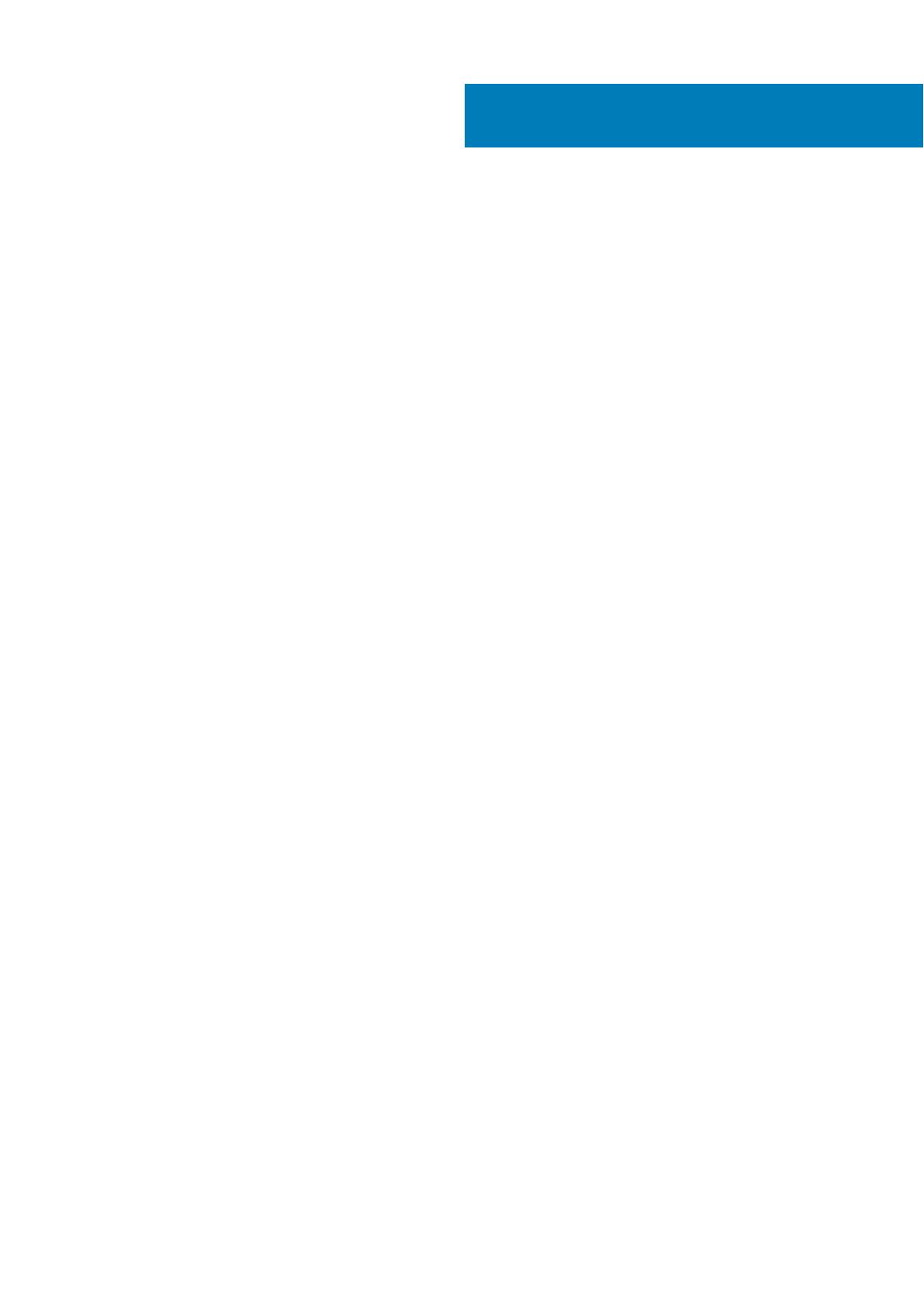
Kapitel 1: Einrichten Ihres Dell G5 15 5500........................................................................................ 4
Kapitel 2: Ansichten des Dell G5 15 5500...........................................................................................6
Rechts.....................................................................................................................................................................................6
Links........................................................................................................................................................................................ 6
Links...................................................................................................................................................................................7
Basis........................................................................................................................................................................................ 9
Anzeige..................................................................................................................................................................................10
Unten......................................................................................................................................................................................11
Kapitel 3: Technische Daten des Dell G5 15 5500.............................................................................. 12
Abmessungen und Gewicht................................................................................................................................................ 12
Prozessor.............................................................................................................................................................................. 12
Chipsatz.................................................................................................................................................................................13
Betriebssystem.....................................................................................................................................................................13
Speicher.................................................................................................................................................................................13
Externe Ports........................................................................................................................................................................14
Interne Steckplätze..............................................................................................................................................................14
Ethernet................................................................................................................................................................................ 15
Wireless-Modul.....................................................................................................................................................................15
Audio......................................................................................................................................................................................15
Bei Lagerung.........................................................................................................................................................................16
Intel Optane-Speicher H10 mit Solid-State-Speicher (optional)....................................................................................16
Speicherkartenleser..............................................................................................................................................................17
Tastatur................................................................................................................................................................................. 17
Kamera...................................................................................................................................................................................18
Touchpad...............................................................................................................................................................................18
Netzadapter..........................................................................................................................................................................19
Batterie..................................................................................................................................................................................19
Anzeige................................................................................................................................................................................. 20
Fingerabdruckleser (optional).............................................................................................................................................21
GPU – Integriert...................................................................................................................................................................21
GPU – Separat..................................................................................................................................................................... 21
Betriebs- und Lagerungsumgebung..................................................................................................................................22
Kapitel 4: Tastenkombinationen......................................................................................................23
Kapitel 5: Hilfe erhalten und Kontaktaufnahme mit Dell.................................................................... 26
Inhaltsverzeichnis
Inhaltsverzeichnis 3